《杠一课堂》- Camera RAW如何制作Log配置文件
各数码相机厂家会以类似“照片风格”的相机内置赋予照片不同的色彩,例如“人像”的色彩主要是针对人物肤色优化;“风光”通常是强化蓝色和绿色。
如果拍摄时选择JPEG格式,那么照片已经过影像处理器的处理,在软件打开时显示效果都和在相机上看到的效果一致。
如果拍摄时选择RAW格式,原厂软件和个别通用软件显示效果跟相机效果一致,而CR(Camera RAW )对相机影像处理器的某些效果是无法显示的。
针对这种情况,Adobe 为 Camera RAW 设计了与相机对接的“相机校准文件”,使软件能够“模拟”相机内的类如“标准、人像、风光、中性”甚至“单色”等的颜色效果。
从 Camera RAW v10.3 开始,Camera RAW 工作界面上原“相机校准”面板的“配置文件”搬家到了“基本”面板上的“配置文件浏览”中,不仅如此,Adobe 还新增了几组配置文件。随着版本的升级,“配置文件”有愈来愈受重视的趋势。
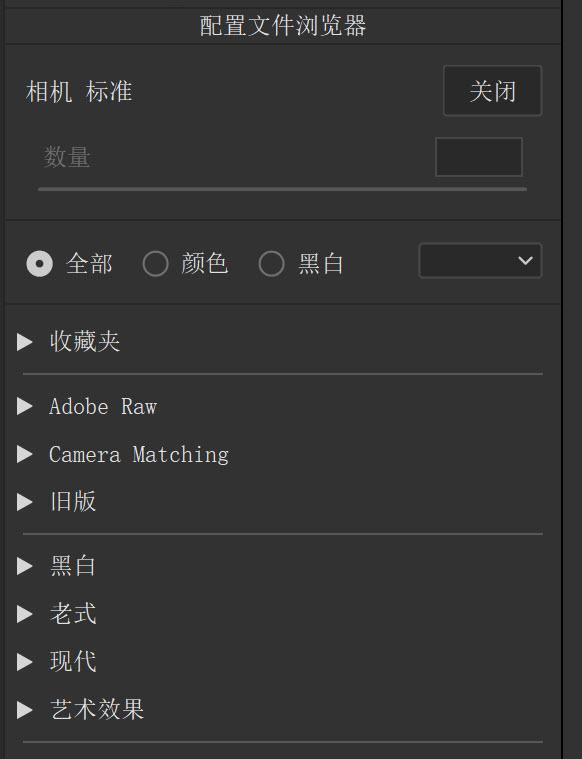
2014年我曾经在新浪博客(现已经移到“乐乎“)写过一篇《Camera RAW 使用第三方色彩配置文件的方法》的博文,介绍 Camera RAW 中如何借用第三方相机配置文件的方法。今天我们谈谈如何制作Log配置文件。
Log,原本是摄像机为拍摄动态影像保证大动态范围设计的,后来才用于照相机拍摄静态图像。log图片的特点是非常、非常灰,后期一般配合“LUT”提高反差和调色使用。
由于Log的“灰”蕴含了极大的亮部、暗部细节,这对于照片的画质绝对是天大的好事儿。过去我们看佳能成像的“肉”、索尼的“灰”,直出不讨好,但“肉”和“灰”带来的大动态范围,通过后期制作得到的结果使得画质占优,还有我们拍摄包围曝光照片、后期做HDR合成,都是同一道理。
我曾使用低反差滤镜来拍摄,但是这滤镜抗逆光能力非常非常弱。我也曾经用 Camera RAW 提亮暗部、压暗亮部的方法得到类Log的效果,但最终还是优选了Log配置文件的方法,因为配置文件是在源头上解决的问题。
这里是用的 Sony ILCE-9 拍摄的照片,先在 Camera RAW 中转换为 DNG 格式,使用 DNG Profile Editor 制作对应相机型号的Log配置文件,命名“VisionLOG_Sony ILCE-9”保存到指定位置:
C:\Users(用户)\Administrator(用户名)\AppData\Roaming\Adobe\CameraRaw\CameraProfiles
制作方法详见《Camera RAW 使用第三方色彩配置文件的方法》,当然,你要有一个第三方相机的Log配置文件。
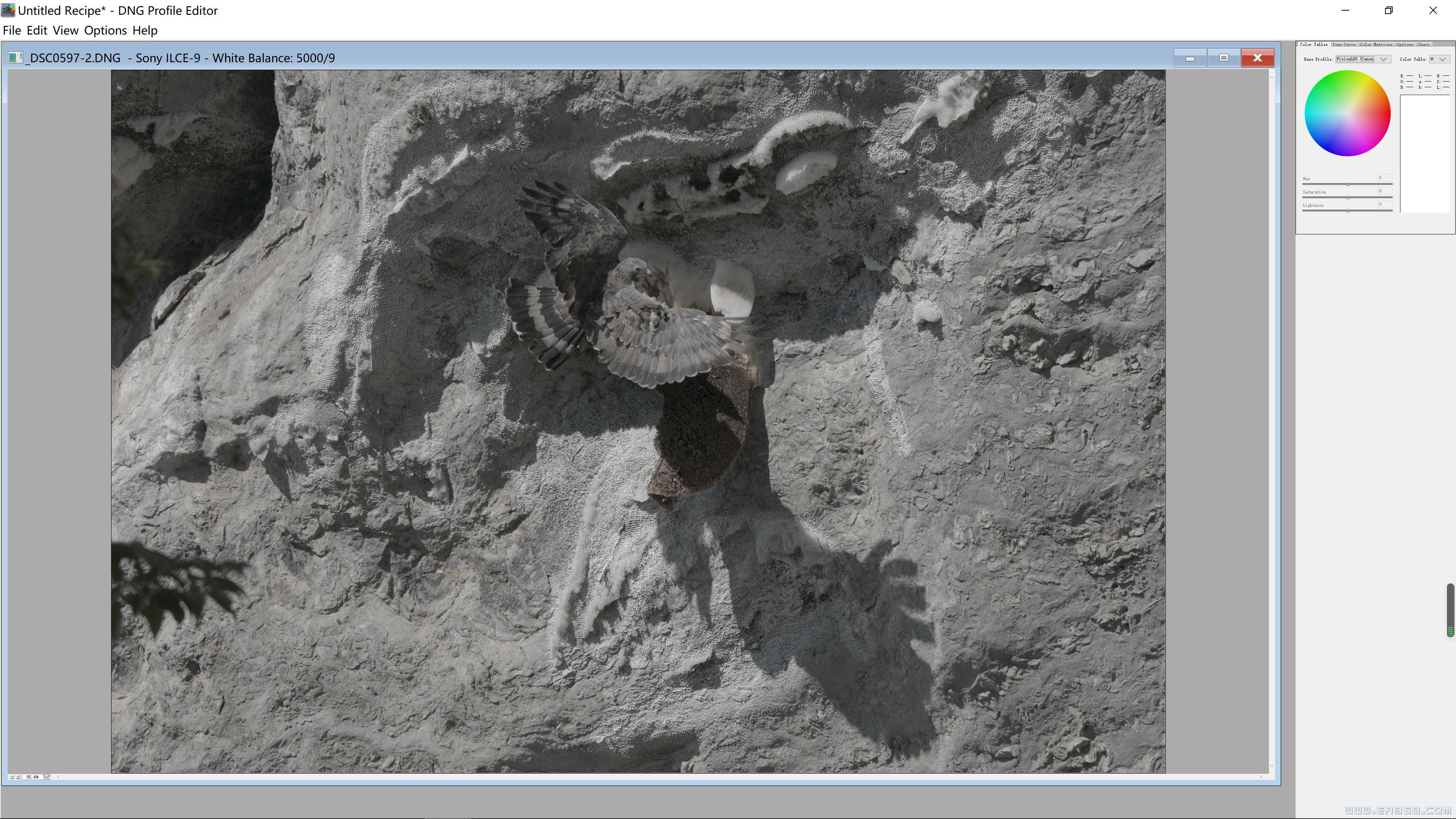


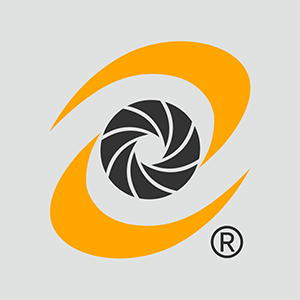


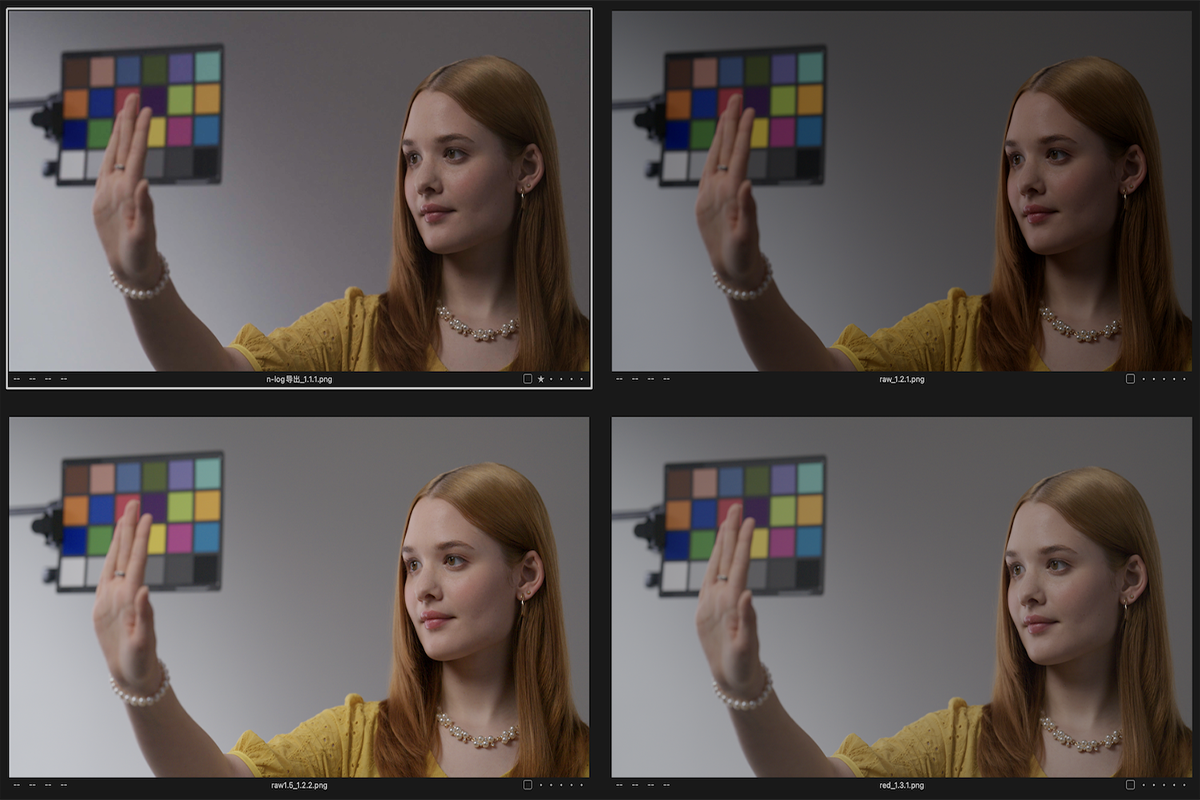
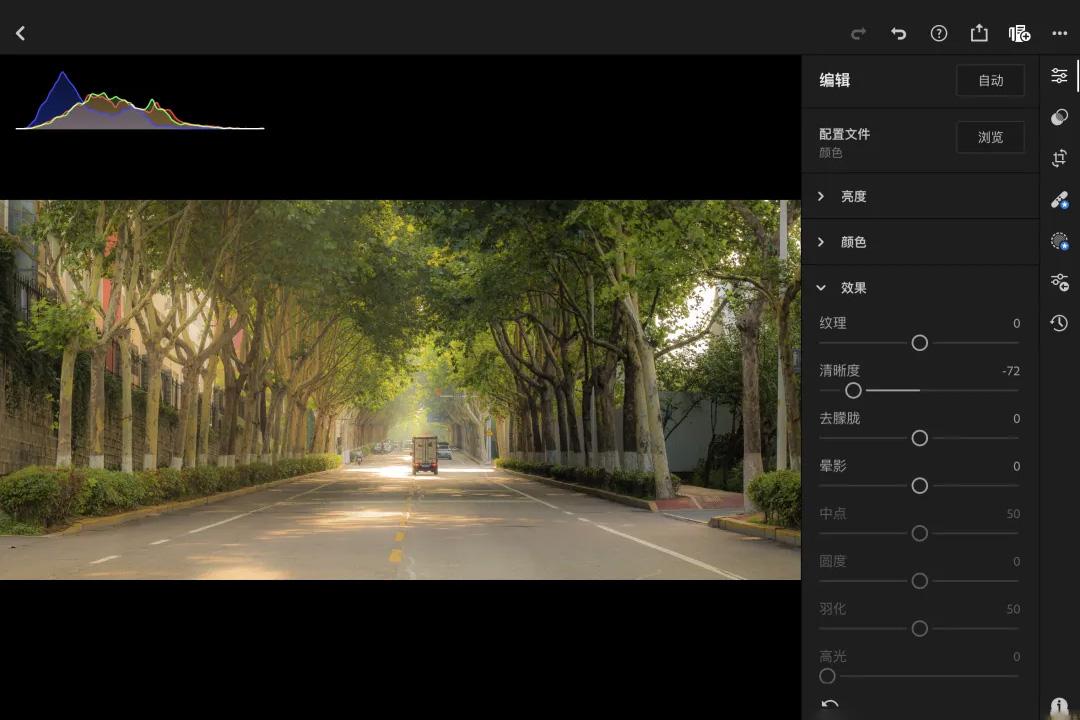

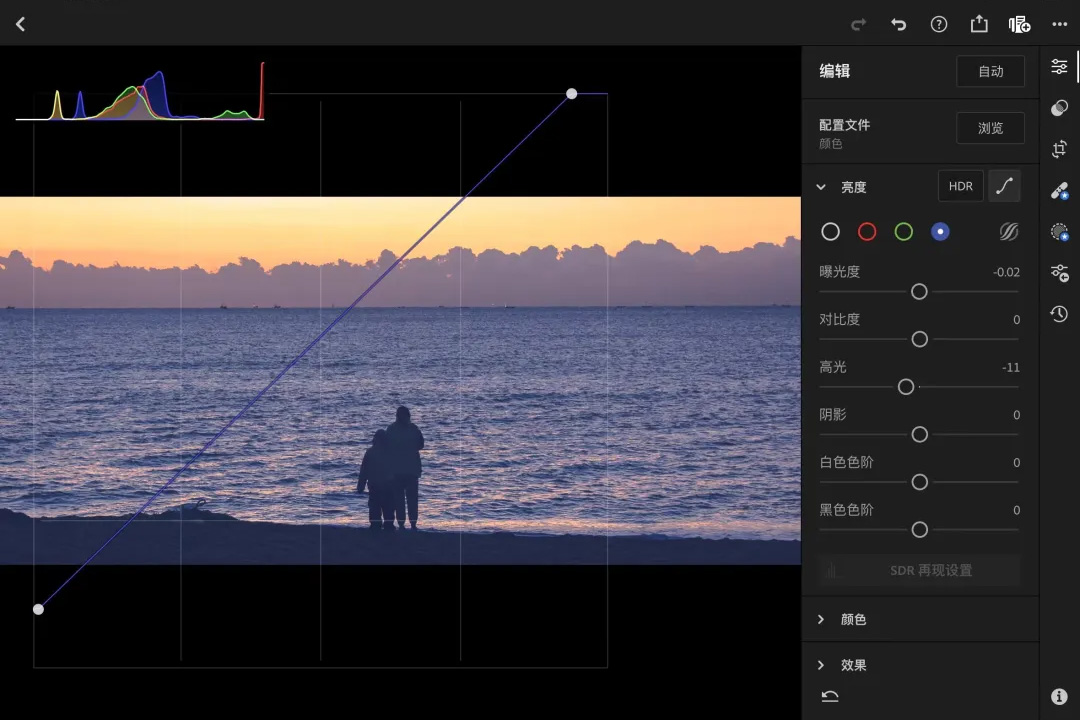










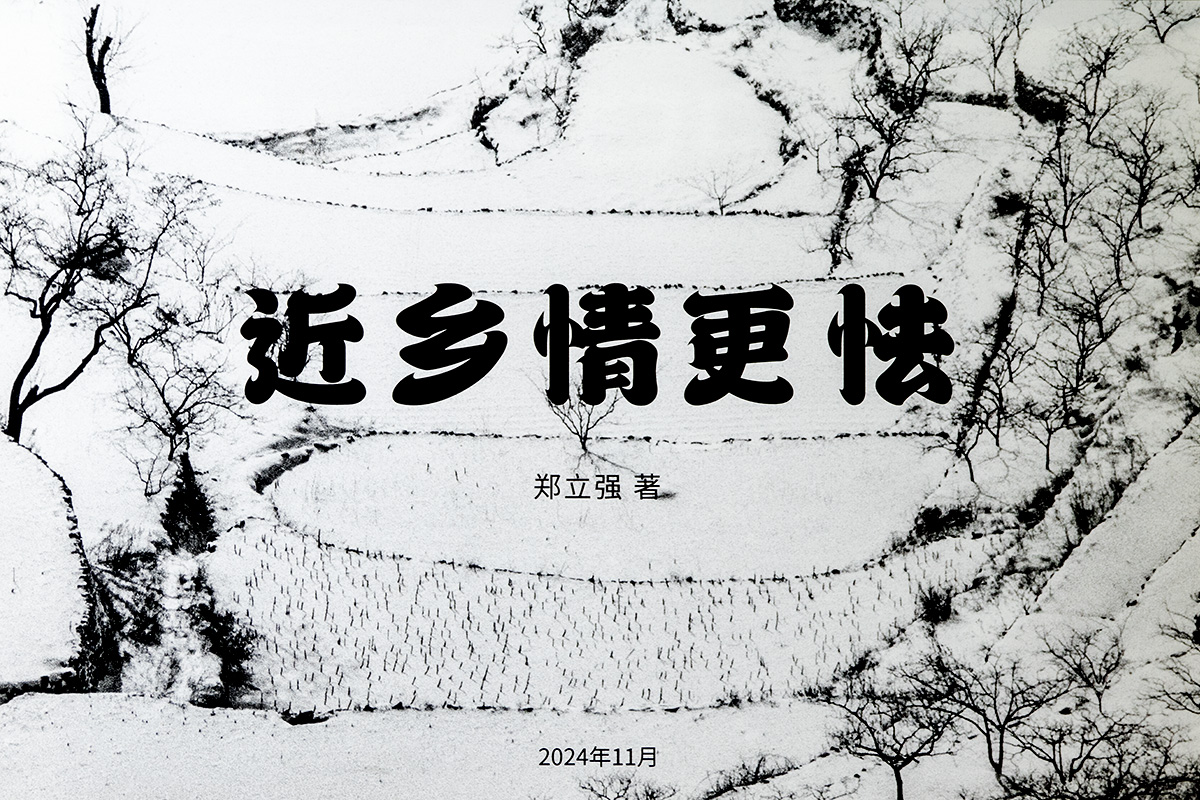





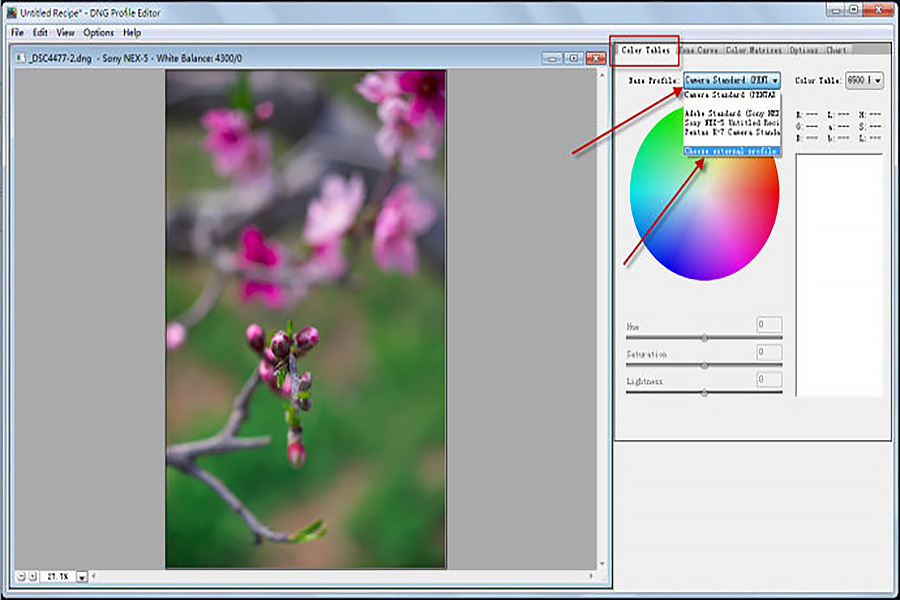
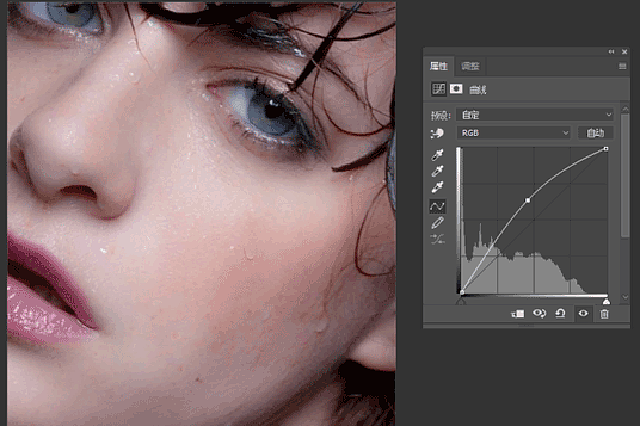

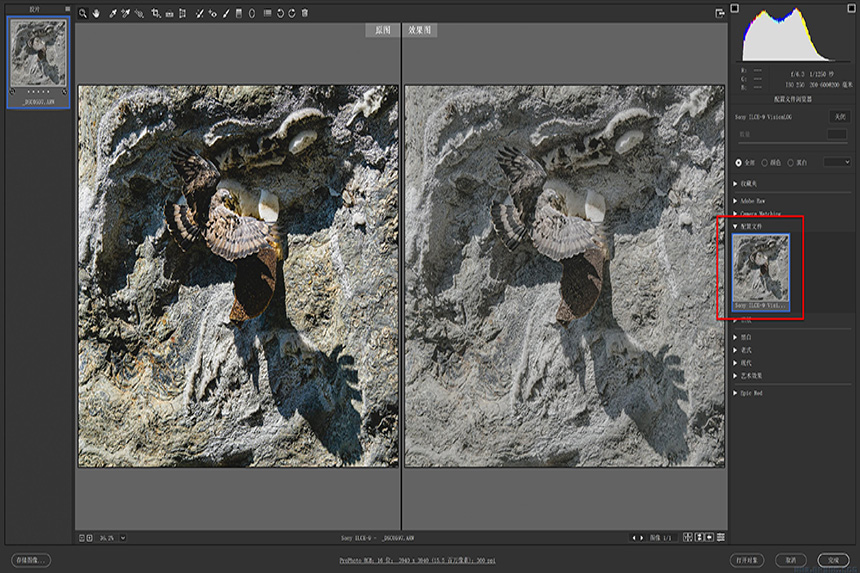

评论